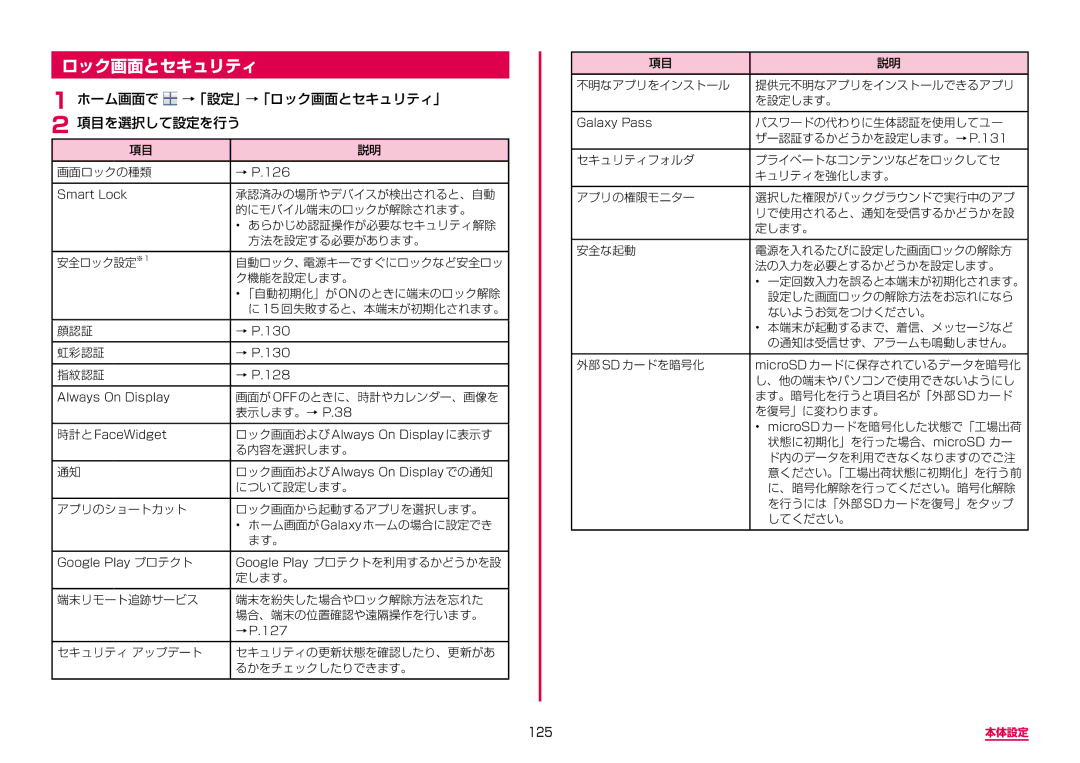ロック画面とセキュリティ
1ホーム画面で  →「設定」→「ロック画面とセキュリティ」
→「設定」→「ロック画面とセキュリティ」
2 項目を選択して設定を行う
項目 | 説明 |
|
|
画面ロックの種類 | → P.126 |
|
|
Smart Lock | 承認済みの場所やデバイスが検出されると、自動 |
| 的にモバイル端末のロックが解除されます。 |
| • あらかじめ認証操作が必要なセキュリティ解除 |
| 方法を設定する必要があります。 |
|
|
安全ロック設定※ 1 | 自動ロック、電源キーですぐにロックなど安全ロッ |
| ク機能を設定します。 |
| • 「自動初期化」が ON のときに端末のロック解除 |
| に 15 回失敗すると、本端末が初期化されます。 |
|
|
顔認証 | → P.130 |
|
|
虹彩認証 | → P.130 |
|
|
指紋認証 | → P.128 |
|
|
Always On Display | 画面が OFF のときに、時計やカレンダー、画像を |
| 表示します。→ P.38 |
|
|
時計と FaceWidget | ロック画面および Always On Display に表示す |
| る内容を選択します。 |
|
|
通知 | ロック画面および Always On Display での通知 |
| について設定します。 |
|
|
アプリのショートカット | ロック画面から起動するアプリを選択します。 |
| • ホーム画面が Galaxy ホームの場合に設定でき |
| ます。 |
|
|
Google Play プロテクト | Google Play プロテクトを利用するかどうかを設 |
| 定します。 |
|
|
端末リモート追跡サービス | 端末を紛失した場合やロック解除方法を忘れた |
| 場合、端末の位置確認や遠隔操作を行います。 |
| → P.127 |
|
|
セキュリティ アップデート | セキュリティの更新状態を確認したり、更新があ |
| るかをチェックしたりできます。 |
|
|
項目 | 説明 |
|
|
不明なアプリをインストール | 提供元不明なアプリをインストールできるアプリ |
| を設定します。 |
|
|
Galaxy Pass | パスワードの代わりに生体認証を使用してユー |
| ザー認証するかどうかを設定します。→ P.131 |
|
|
セキュリティフォルダ | プライベートなコンテンツなどをロックしてセ |
| キュリティを強化します。 |
|
|
アプリの権限モニター | 選択した権限がバックグラウンドで実行中のアプ |
| リで使用されると、通知を受信するかどうかを設 |
| 定します。 |
|
|
安全な起動 | 電源を入れるたびに設定した画面ロックの解除方 |
| 法の入力を必要とするかどうかを設定します。 |
| • 一定回数入力を誤ると本端末が初期化されます。 |
| 設定した画面ロックの解除方法をお忘れになら |
| ないようお気をつけください。 |
| • 本端末が起動するまで、着信、メッセージなど |
| の通知は受信せず、アラームも鳴動しません。 |
|
|
外部 SD カードを暗号化 | microSD カードに保存されているデータを暗号化 |
| し、他の端末やパソコンで使用できないようにし |
| ます。暗号化を行うと項目名が「外部 SD カード |
| を復号」に変わります。 |
| • microSD カードを暗号化した状態で「工場出荷 |
| 状態に初期化」を行った場合、microSD カー |
| ド内のデータを利用できなくなりますのでご注 |
| 意ください。「工場出荷状態に初期化」を行う前 |
| に、暗号化解除を行ってください。暗号化解除 |
| を行うには「外部 SD カードを復号」をタップ |
| してください。 |
|
|
125 | 本体設定 |